5 sätt att fixa Steam-skärmdump fungerar inte (09.15.25)
Steam-skärmbild från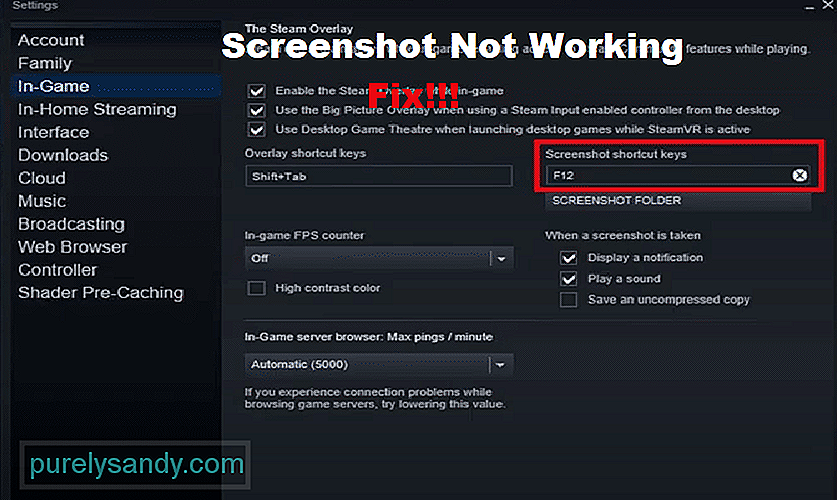 fungerar inte
fungerar inte Steam är en mycket populär plattform som fungerar som en marknadsplats för PC-spelare att köpa otaliga spel. Förutom att vara en onlinebutik, har den också en hel plattform genom vilken dessa spel kan spelas. Genom Steam får spelare också hålla en social profil där de kan hålla reda på sina vänner och chatta med dem.
Att spela spel via Steam har gott om förmåner. Av de många förmånerna som kommer med Steam är en fantastisk funktion möjligheten att kunna skärmdumpa dina favoritspel.
Så här fixar du Steam-skärmdump fungerar inte?Att ta skärmdumpar i Steam är så enkelt som att trycka F12-tangenten har vissa användare inte kunnat skärmdumpa sitt spel alls. Enligt dessa spelare händer ingenting när de trycker på skärmdumpens genvägsknapp.
Om du också är någon som för närvarande upplever ett liknande problem, finns det inte mycket att oroa sig för. Med den här artikeln kommer vi att förklara exakt hur du kan fixa Steam-skärmdumpen som inte fungerar. Vi listar ett antal felsökningssteg som bör leda till att du kan lösa problemet. Så, låt oss gå in i det!
Även om det kan finnas flera orsaker till den här frågan, är den vanligaste för Steam har för närvarande inte rätt behörighet att ta skärmdumpar. Åtgärda det kräver att du kör Steam som administratör.
Allt du behöver göra är därför att först stänga Steam från de pågående programmen. Högerklicka sedan på Steam-ikonen och välj "Kör som administratör". Du borde nu kunna skärmdumpa spelet.
En annan enkel lösning på det här problemet är att helt enkelt aktivera alternativet “ Steam-community i spelet ”. För att göra detta måste du gå till Steams egenskaper och aktivera alternativet.
Tänk på att efter att du har valt dessa inställningar måste du starta om spelet liksom Steam. Detta är för att säkerställa att inställningarna har trätt i kraft.
Ännu ett sätt att eventuellt åtgärda problemet är att slå på alternativet Steam overlay. Det här alternativet finns också i Steam-inställningar. Du måste se till att du alltid håller ånga överlagring aktiverad.
Ominstallera Steam kan också hjälpa till att i slutändan lösa problemet. Var noga med att ta bort allt Steam-innehåll helt från din dator innan du försöker installera om programmet.
Det sista du kan göra i för att åtgärda detta fel är att omfördela snabbtangenten som du använder för skärmdumpning. Vi rekommenderar också att du ändrar platsen där dina skärmdumpar sparas. Alla dessa alternativ finns i Steams inställningar.
The Bottom Line
Fungerar Steam-skärmdumpen inte på något av dina spel? I så fall följer du alla instruktionerna i artikeln för en snabb och enkel lösning.
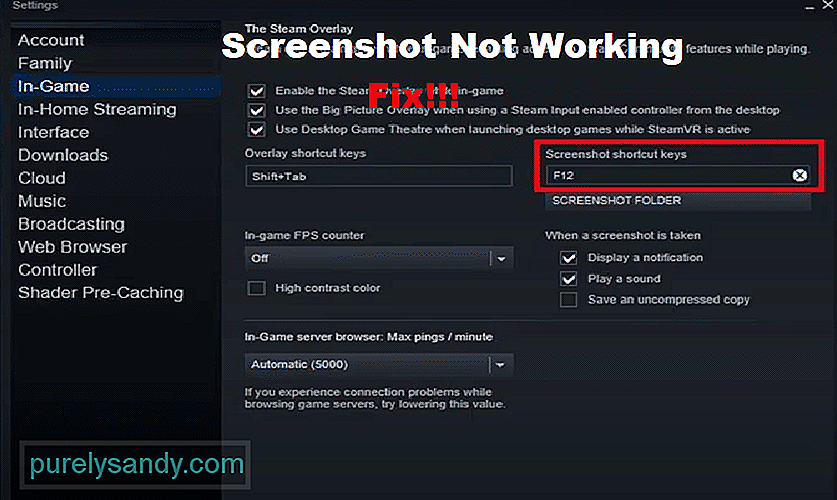
YouTube-video: 5 sätt att fixa Steam-skärmdump fungerar inte
09, 2025

